Inicio ” Windows 10 ” Windows 10 – Cómo cambiar a una cuenta local desde una cuenta de Microsoft
Windows 10 – Cómo cambiar a una cuenta local desde una cuenta de Microsoft
29
RECOMENDADO: Haga clic aquí para corregir errores de Windows y mejorar el rendimiento del PC
Si usted es uno de los usuarios que tiene la intención de experimentar Windows 10 pero es titular de una cuenta local, le presentamos este artículo que muestra cómo cambiar a una cuenta local desde una cuenta de Microsoft en Windows 10.
En la búsqueda reciente, se ha descubierto que todos están discutiendo sobre el cambio a la cuenta de Microsoft desde la cuenta local en Windows 10. Para descargar e instalar cualquier aplicación de la tienda de Windows, sólo tiene que pasar por el sistema Windows 10 desde su cuenta de Microsoft.
Aparte de esto, hay otras tareas para las que debe iniciar sesión con su cuenta de Microsoft. Pero encontramos a muchos usuarios que pedían el método opuesto. Ahora, tal vez piense en lo que se necesita para iniciar sesión con una cuenta local. Cree una cuenta local y permita que sus hijos realicen sus proyectos en Windows 10. O también puede permitir que otros usuarios se conecten con una cuenta local, ya que no desea perder su privacidad. Así que, teniendo en cuenta su necesidad, le compramos los pasos de En Windows 10 Cómo cambiar a una cuenta local desde una cuenta de Microsoft para mantener la privacidad, tutoría sobre otros usuarios, asentir a los niños para que hagan sus proyectos. .
Nota : Iniciar sesión en Windows 10 con una cuenta Local no le proporcionará ninguna autoridad para descargar o instalar aplicaciones de Store y también perderá todas las autoridades administrativas.
Cómo cambiar a una cuenta local desde una cuenta de Microsoft en Windows 10
- Para hacer un cambio a su Cuenta Local , el paso principal es traer la ventana de la aplicación Settings a su pantalla. Lo obtendrá fácilmente desde el menú de inicio .

>>La acción anterior llevará a la apertura de las ventanas de la aplicación Settings en su pantalla. Busque la sección Cuentas y ábrala.

>>La barra izquierda muestra diferentes ajustes. Necesita hacer clic en Su información .
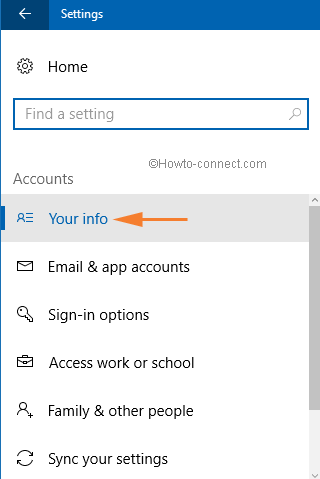
>>En el panel derecho de Su cuenta , se le mostrará la información de su cuenta, su nombre de cuenta de Microsoft y su ID de correo electrónico.

>>Se puede ver un enlace de Iniciar sesión con una cuenta local . Por lo tanto, para cambiar a una cuenta Local, necesita tener la ayuda del mismo enlace. Por lo tanto, haga un acierto en Inicie sesión con un enlace de cuenta local en su lugar .
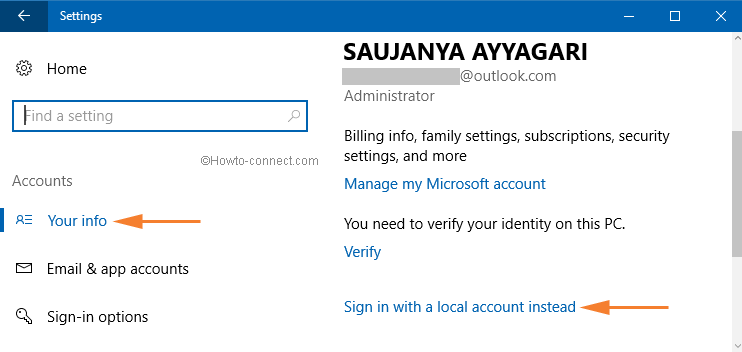
>>Desde este punto, Windows 10 le guiará hasta el final. Por razones de seguridad, se le pedirá que introduzca la contraseña de su cuenta de Cuentas de Microsoft. Proporcione su contraseña actual en el campo correspondiente. Haga clic en el botón Siguiente .
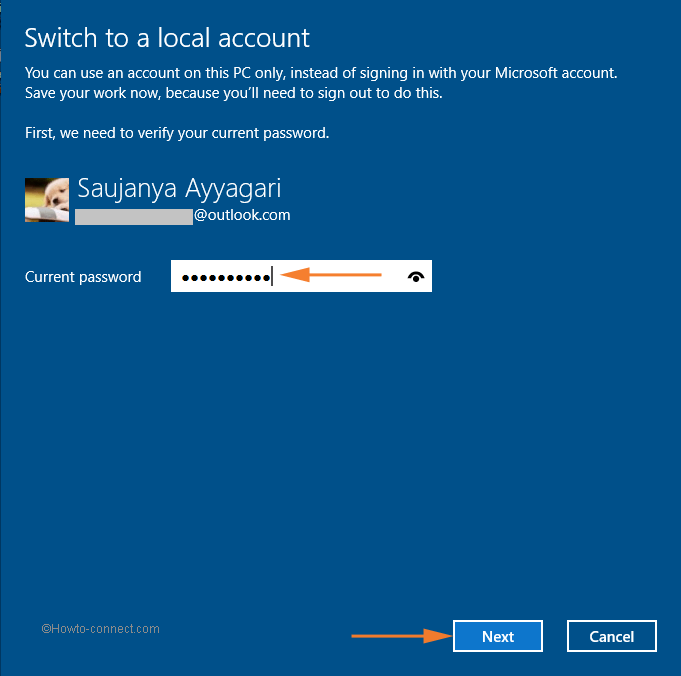
>>Ahora, en la siguiente pantalla, se le pedirá que proporcione un Nombre de usuario para la cuenta local junto con la contraseña. Incluso puede proporcionar una sugerencia de su contraseña en el cuadro Sugerencia de contraseña . Introduzca la información necesaria correctamente y haga clic en Siguiente para continuar.

>>La siguiente pantalla le dirá que ya casi ha terminado el proceso de conmutación. Antes de terminar con el proceso, asegúrese de que ha guardado sus trabajos activos. Para completar el proceso, haga clic en el botón Cerrar sesión y finalizar .
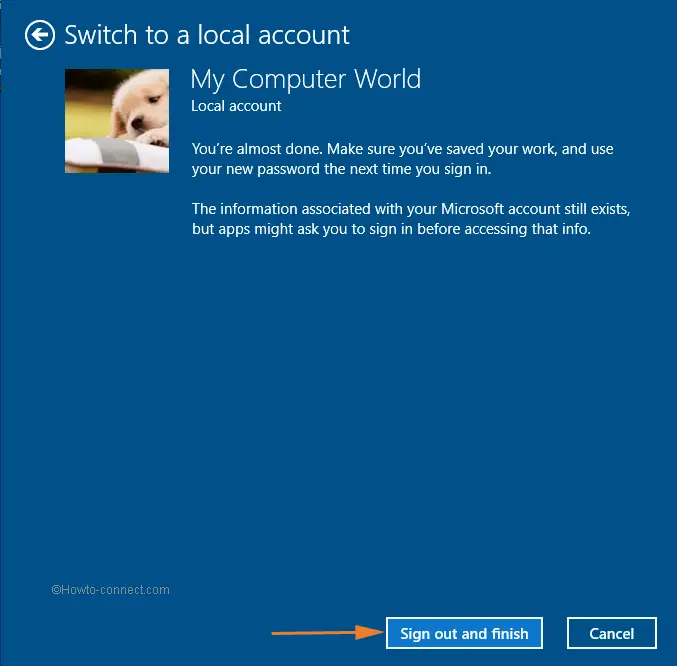
>Ahora,>Windows 10
seleccione su Cuenta local y entre en el sistema. Puede llevar a cabo su trabajo en su Cuenta local tal y como lo hacía antes en las versiones anteriores de Windows. Los pasos son demasiado fáciles.Conclusión
Si teme no poder acceder a las aplicaciones que necesitan una cuenta de Microsoft para funcionar, no se preocupe en absoluto. Puede usar las credenciales de su Cuenta de Microsoft para aquellas aplicaciones que lo requieran para desbloquearlas. Puede volver a cambiar fácilmente a una cuenta local desde una cuenta de Microsoft después de proporcionar las credenciales de su cuenta de Microsoft para que se abran ciertas aplicaciones. Cambie a su Cuenta Local y díganos en caso de que se enfrente a alguna dificultad en el proceso o después del cambio. Toma la ayuda del formulario de comentarios y no dudes en compartirlo con nosotros.
RECOMENDADO: Haga clic aquí para corregir errores de Windows





